13. 确认此蒙版为当前操作项后,利用黑色的画笔将眼睛、头发等需要清晰的部位擦除掉,如图13所示。实际操作时可将画面放大,进行精细擦除。

14. 增加曲线调整图层,如图14所示。
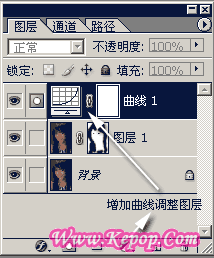
15. 将画面做适当的亮度提升,如图15所示参数以及MM的脸部亮度。

16. 最后就得到了一幅“磨皮”完成的漂亮画面,如图16所示。

13. 确认此蒙版为当前操作项后,利用黑色的画笔将眼睛、头发等需要清晰的部位擦除掉,如图13所示。实际操作时可将画面放大,进行精细擦除。

14. 增加曲线调整图层,如图14所示。
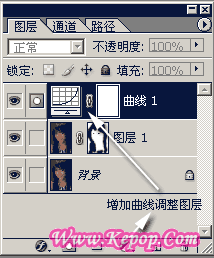
15. 将画面做适当的亮度提升,如图15所示参数以及MM的脸部亮度。

16. 最后就得到了一幅“磨皮”完成的漂亮画面,如图16所示。

妙用Photoshop打造签名:下一篇
精彩评论